Mungkin beberapa dari pembaca sekalian ada yang mau bisnis kaos?… untuk preview atau memajang desain-desain Anda pada gambar kaos lebih asik mendesain template sendiri dengan CorelDRAW disamping unik jelas ada kepuasan tersendiri, sebagai contoh lihat pada gambar dibawah ini merupakan template kaos yang diolah dengan CorelDRAW yang gambarnya merupakan redesain dari desain kaos milik Mr. Cid Bareto;
Untuk membuatnya tidak ada yang baru tentang tool perintah yang digunakan cukup menggunakan Bezier tool (yang masih belum paham tentang Bezier tool bisa lihat disini) dan beberapa Effek seperti Transparent tool dan Drop Shadow;
Langkahnya sebagai berikut;
1. Buat model kaos sesuai dengan inspirasi Agan-agan sekalian. Paling enak sih pake gambar baju kaos milik agan, atau juga bisa ambil dari internet sebagai outlinenya saja. Disini kita dapat menggunakan Bezier tool, pakai Pen tool juga boleh trus diedit dengan Shape tool di Toolbox;
2. Setelah jadi objek bajunya, selanjutnya kita ciptakan pola lekuk-lekuk pada kaos juga menggunakan Bezier tool, kreasikan sendiri sesuai dengan inspirasi yang Anda dapat dari ngelamun beberapa saat yang lalu;
3. Apabila dirasa ada yang kurang pas gitu pada lekukan maupun di objek baju, kita bisa mengeditnya lagi menggunakan Shape tool yang letaknya di Toolbox;
4. Langkah selanjutnya untuk pewarnaan, lagi-lagi sesuaikan dengan inspirasi Agan-agan sekalian dan cari pilihan warna pada Color Palette yang letakknya di bagian kanan area CorelDRAW, dan atur gelap terang menggunakan menu Transparency tool yang letaknya di Toolbox;
5. Agar terkesan unik beri juga efek bayangan menggunakan menu Drop Shadow yang letaknya juga di Toolbox;
6. Langkah terakhir letakkan desain/gambar yang Anda inginkan pada template kaos yang sudah kita buat, kalau pada sisi belakang juga ada gambar desainnya, kita buat template kaos sisi bagian belakang hanya dengan Mirror Horizontally di Property bar pada desain template tadi dan hanya merubah pada bagian atasnya saja agar terkesan tampak kaos dari belakang;
Setelah selesai silakan Anda pajang di Facebook Anda atau kalau punya Blog langsung aja pasang untuk dipromosikan, o..iya jangan lupa diberi Watermark biar gak bisa di bajak orang lain desain MasBro sekalian;
Demikian, mudah bukan?…. selamat mencoba dan yang mau Vector Gambar Template Kaos diatas bisa download di bawah ini;
mirror
DOWNLOAD (133kb)
Sumber: Belajar-Coreldraw
Tutorial lain yang mungkin ingin Anda coba:


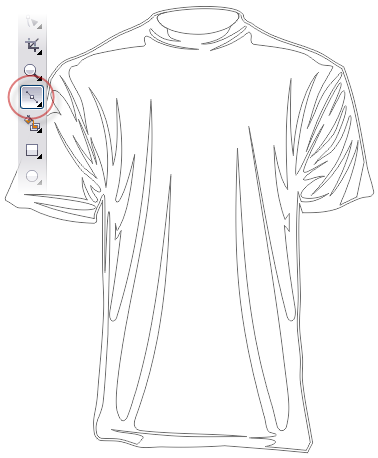
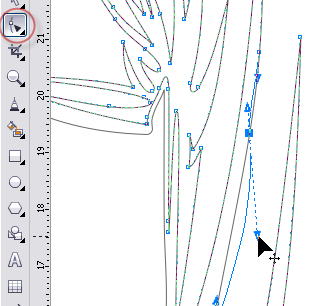

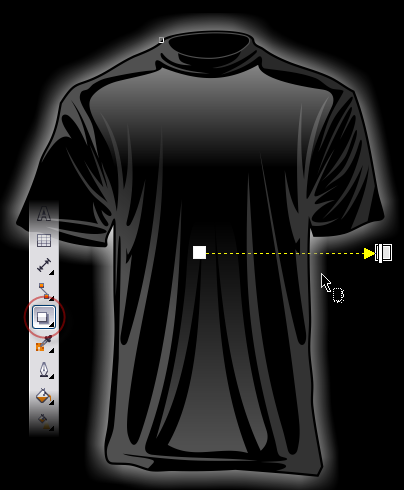

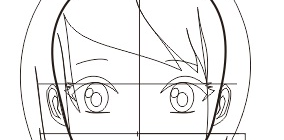
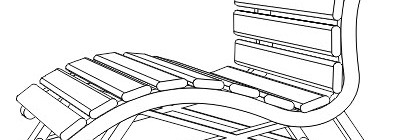

Ping-balik: Cara agar Gambar Desain Mengikuti Kontur Kaos di Coreldraw | Keripik Citul·
Ping-balik: Cara Membuat Kalelawar di CorelDRAW | Keripik Citul·
wow, thanks atas share ilmunya.
yoi bro sama-sama
trim bos ilmux semoga tambah sekses.
trim bos telah berbagi ilmu semoga sekses.
You bro sama-sama
Mantep bro tutorialnya, nice share… kalau butuh template realistik t shirt pake corel draw silahkan mampir disini
http://aldianlo.com/tutorial-membuat-template-t-shirt/
sip bro
Mantep bro tutorialnya. ijin share
Silahkan sob
Gak Jelas Blass
susah banget bikinnya
kalo udah sering megang corel itu enak kok gan ^^
pngen tw tehnik corel lebih dalam
silahkan sis, di blog ini banyak tutorial corelnya kok, silahkan dijelajahi aja 🙂
Thanks banget tutorialnya gan. Sangat bermanfaat 🙂
Yang mau sablon kaos murah bisa klik http://www.bikinkaosbebas.com thanks
Ping-balik: Cara Mendesain Kaos Dengan Corel Draw |·
terlihat mudah ketika mengamati tutorial nya ka, tp setelah dicoba lumayan menggunakan kesabaran ka. thx ka sangat bermanfaat:)
yoi2 kk sama-sama
mantabzz keren
salam kenal,,saat ini ane bergerak di penjualan kaos anak anak, saat ini mau merambah ke kaos distro ada yang bisa bantu nih,,terimaksih artikelnya keren,,
Reblogged this on Borneo and commented:
Cara Buat Desain Kaos di CorelDraw: Tutorial Desain Grafis Untuk Para Pemula.
trims tutorialnya… lumayan lengkap… layak dicoba nih…
trims tutorialnya…lumayan lengkap… layak dicoba
Tips bagus untuk memperdalam correl
Keren abis disainnya…
tutorial ini sangat bermanfaat,,terutama bagi ane yang sedang belajar usaha dalm bidang kaos,,thanks,,,
mantaplah desainnya (Y)
Sangat bermanfaat, bisa nggak bantu bikin desain kain tenun ikat, terimakasih
sangat membantu
Thanks gan
Thanks infonya 😀😀
sama-sama Vii Chan
Terima kasih artikelnya sangat membantu. Mampir diblog kami ya.. Kami menyediakan perlengkapan marchingband.